Необходимо е допълнително свободно място на устройството, където е инсталиран Windows
Ако когато се опитате да нулирате устройството си с Windows(reset your Windows device) и срещнете съобщението за грешка Необходимо е допълнително свободно пространство на устройството, където е инсталиран Windows(Additional free space is needed on the drive where Windows is installed) , тогава тази публикация има за цел да ви помогне. В тази публикация ще предоставим най-подходящите решения, които можете да опитате, за да разрешите успешно този проблем в Windows 11/10 .
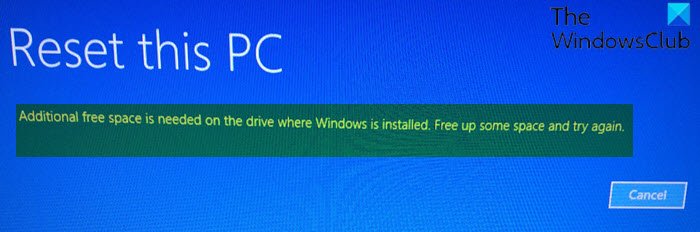
По-долу(Below) е пълното съобщение за грешка, което ще получите, когато срещнете този проблем:
Additional free space is needed on the drive where Windows is installed. Free up some space and try again.
Повредените системни параметри за зареждане са една от възможните причини, поради които имате този проблем с нулирането на Windows 10.
Необходимо е допълнително(Additional) свободно място на устройството, където е инсталиран Windows
Ако сте изправени пред този проблем, можете да опитате нашите препоръчани решения по-долу без определен ред и да видите дали това помага за разрешаването на проблема.
- Стартирайте Почистване на диска
- Стартирайте CHKDSK
- Чиста инсталация на Windows 10
Нека да разгледаме описанието на процеса по отношение на всяко от изброените решения.
1] Стартирайте Disk Cleanup
Както е посочено в съобщението за грешка, за да освободите малко дисково пространство, трябва да стартирате Disk Cleanup(run Disk Cleanup) . Уверете се, че сте премахнали всички нежелани файлове, включително файлове за оптимизиране на доставката на Windows Update(Windows Update Delivery Optimization Files) или стари файлове с версия на Windows .
Disk Cleanup е помощна програма за поддръжка, разработена от Microsoft за нейната операционна система Windows . Помощната програма сканира твърдия диск на вашия компютър за файлове, които вече не ви трябват, като временни файлове, кеширани уеб страници и отхвърлени елементи, които се озовават в кошчето(Recycle Bin) на вашата система . Освен ако не премахнете тези файлове, те се събират с течение на времето и започват да заемат много място на вашия компютър.
Помощната програма показва идентифицираните файлове и количеството пространство за съхранение, което всеки от тях използва във вашия твърд диск. Вие решавате кои елементи да изтриете според важността, която придавате на файловете и количеството пространство на твърдия диск, което ще можете да възстановите.
Ако след операцията и все още получавате допълнителното свободно пространство е необходимо на устройството, където е инсталиран Windows,(Additional free space is needed on the drive where Windows is installed) съобщение за грешка, можете да опитате следващото решение.
2] Стартирайте CHKDSK
Това решение изисква да стартирате CHKDSK(run CHKDSK) .
CHKDSK (произнася се check disk) е команда, която показва отчет за състоянието на том, като например диск, и може да коригира всички грешки, открити в този том. За да използвате CHKDSK , компютрите трябва да имат файла Autochk.exe вече в своята система.(Autochk.exe)
Администраторите имат опции за това какви превключватели да изпълняват с CHKDSK .
- Например, използването
/fказва на CHKDSK да коригира всички грешки, които открива. - Използването
/rказва на CHKDSK да търси и възстановява всяка четлива информация в лошите сектори на диска.
3] Чиста инсталация на Windows
В този момент, ако проблемът продължава, най-вероятно се дължи на някакъв вид системна корупция, която не може да бъде разрешена по конвенционален начин. В този случай можете да архивирате вашите файлове/данни и след това clean install Windows 11/10 и да видите дали това помага за разрешаването на проблема.
Hope this helps!
Related posts
Поправете грешка Crypt32.dll, която не е намерена или липсва в Windows 11/10
Как да коригирате проблема с сблъсъка на дисковия подпис в Windows 11/10
Грешка с идентификатор на събитие 158 - Присвояване на идентични GUID на диска в Windows 10
Този компютър не може да бъде надстроен до Windows 10 поради Parity Storage Spaces
Поправете неуспешна грешка в ShellExecuteEx в Windows 11/10
Вашите полета са доста малки Печатна грешка в Windows 11/10
Поправете грешки в LiveKernelEvent на компютри с Windows
Грешка 0x80D05001 за Microsoft Store или Windows Update
Поправете грешка в манифеста на липсващото съдържание на Steam на компютър с Windows
Поправете грешка в Windows Defender 0x800b0100 в Windows 11/10
Как да отстраните грешките на Microsoft Safety Scanner в Windows 10
Коригиране на грешка 1962, Не е намерена операционна система на компютри с Windows 11/10
Грешка в CTF Loader - CTF Loader спря да работи на Windows 10
Споделянето на дома не може да бъде активирано, грешка 5507 в Windows 10
Отстраняване на име на проблемно събитие BEX64 в Windows 10
Исканият URL адрес не може да бъде извлечен в компютър с Windows
Поправка 2101: Грешка при откриване на устройство за съхранение на Windows 11/10
Поправете огледалния обем, който липсва след преинсталиране на Windows 11/10
Поправете грешка при надграждане на Windows 0xC1900101-0x4000D
Поправете грешка при инсталиране на надстройка на Windows 0x80070570 - 0x2000C
